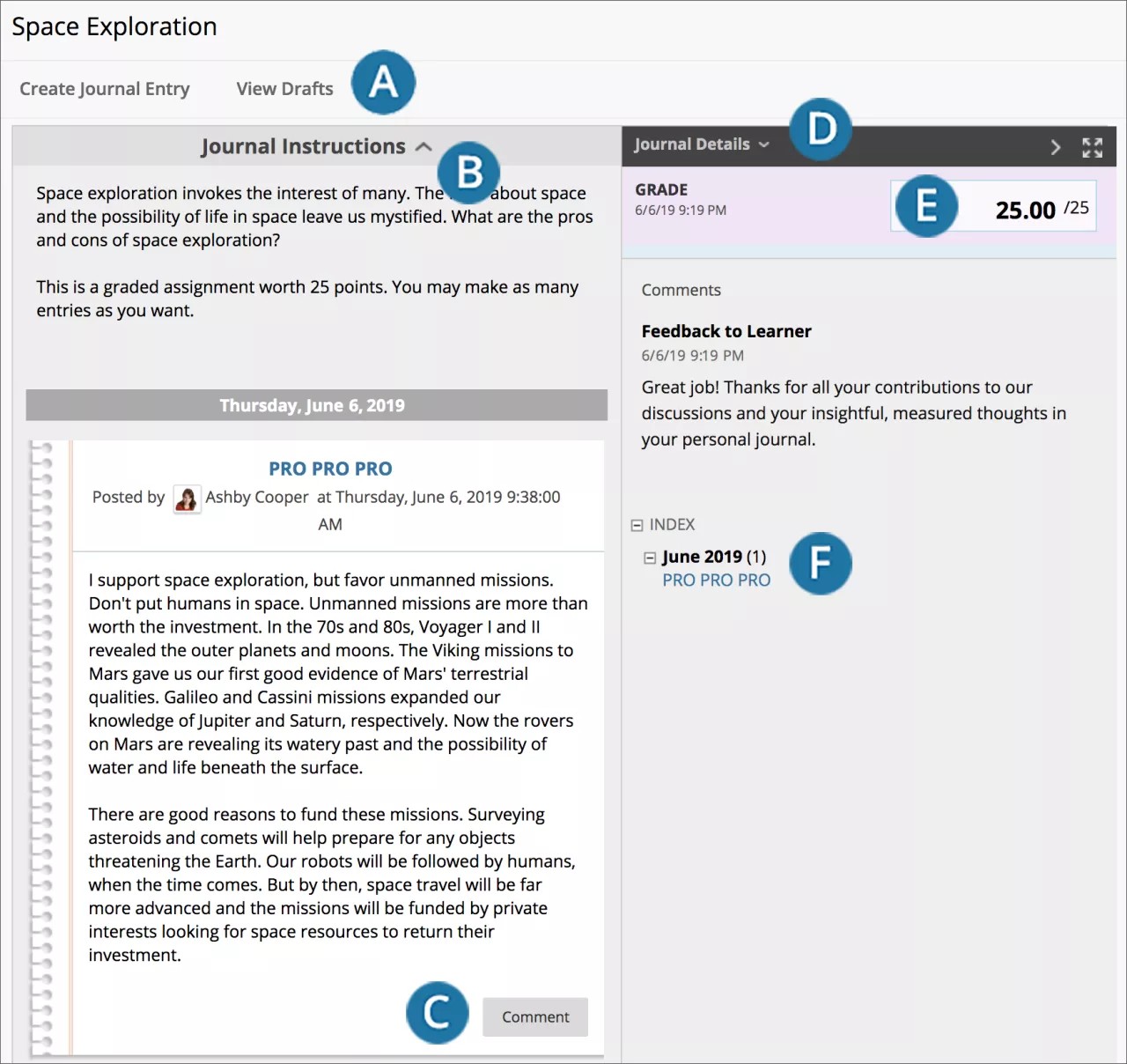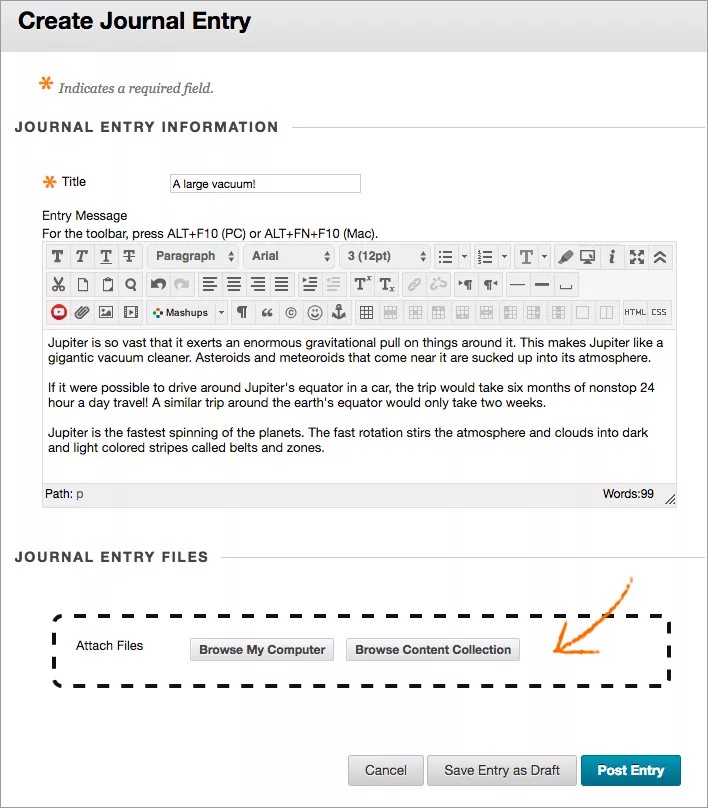학생은 저널 도구를 통해 교수자와 개인적으로 소통할 수 있는 개인 공간을 갖게 됩니다. 또한 코스에 대한 의견, 아이디어, 우려 사항을 게시하거나 코스 관련 자료에 대해 토론하고 분석하기 위한 자기 성찰적 도구로 저널을 사용할 수도 있습니다. 예를 들어 학생은 자신이 겪은 문제와 해당 문제를 해결한 방법에 대한 설명을 적을 수 있습니다. 교수자는 중점 분야를 좁히고 토론 주제를 나열할 수도 있습니다.
교수자는 저널 항목을 공개하도록 선택하여 모든 코스 구성원이 모든 항목을 볼 수 있도록 허용할 수 있습니다. 다른 학생이 작성한 내용을 읽고 이러한 아이디어를 발판으로 삼을 수 있습니다.
저널이 그룹 영역에서 사용되는 경우 그룹 학습자는 그룹 저널에서 서로의 항목을 본 후 코멘트를 남길 수 있습니다. 그룹에서는 교수자와 전체로 커뮤니케이션할 수 있으며 모든 학습자는 게시된 코멘트를 통해 이점을 얻을 수 있습니다.
교수자는 그룹 저널을 채점할 수 있고 코스 그룹의 모든 학습자에게 성적을 적용할 수 있습니다. 특히 저널 항목을 커뮤니케이션에 사용할 수도 있습니다. 예를 들어 하나의 저널 주제에 여러 항목을 만들 수 있습니다.
저널을 찾을 수 있는 위치
코스 메뉴 또는 도구 페이지에서 저널을 찾을 수 있습니다. 저널 목록 페이지에서 접근하려는 저널 주제의 이름을 선택합니다. 저널 주제는 사전 순으로 표시됩니다.
저널 주제 페이지
저널 주제 페이지는 두 가지 기본 섹션, 즉 콘텐츠 프레임과 사이드바로 나누어져 있습니다.
- 저널 항목 생성 및 초안 보기: 원하는 수만큼 저널 항목을 생성합니다. 초안으로 저장된 모든 항목에 접근할 수도 있습니다.
- 저널 지침: 교수자가 추가했을 수 있는 모든 교육 목표 및 저널 지침을 확인하려면 이 섹션을 펼칩니다. 저널 항목은 콘텐츠 프레임의 지침 아래에 표시됩니다.
- 코멘트: 의견을 추가합니다.
- 저널 세부 사항: 저널 정보를 확인하려면 사이드바에서 이 섹션을 펼칩니다.
- 성적: 이 섹션은 교수자가 저널의 채점을 활성화한 경우에 나타납니다. 저널 항목의 채점 여부를 확인할 수 있습니다.
- 인덱스: 교수자가 저널 생성 중에 지정한 설정에 따라 주 또는 월에 선택한 항목의 제목을 봅니다. 최근 항목 제목이 먼저 표시됩니다.
저널 항목 생성
교수자만 저널을 생성할 수 있습니다. 저널이 생성되면 저널 항목을 생성할 수 있습니다.
- 저널 목록 페이지에서 저널 제목을 선택합니다.
- 저널 주제 페이지에서 저널 게시물 생성을 선택합니다.
- 제목과 항목을 입력합니다.
- 내 컴퓨터 탐색을 선택하여 컴퓨터에서 파일을 업로드합니다. 보관소에서 파일을 첨부할 수도 있습니다. (코스 파일 또는 콘텐츠 컬렉션)
또는
컴퓨터에서 파일 첨부 영역의 “핫스팟”으로 파일을 끌어옵니다. 브라우저에서 허용하는 경우 파일의 폴더도 끌어올 수 있습니다. 파일이 개별적으로 업로드됩니다. 브라우저에서 폴더 업로드 후 과제 제출을 허용하지 않으면 폴더 행에서 첨부하지 않음을 선택하여 제거합니다. 파일을 개별적으로 끌어와서 다시 제출할 수 있습니다.
교육기관에서 Blackboard Learn의 이전 버전을 사용하는 경우 업로드할 파일을 끌어올 수 없습니다.
해당 파일명을 사용하거나 다른 파일명을 입력할 수 있습니다.
- 항목 게시를 선택하여 저널 항목을 제출하거나, 임시저장을 선택하여 항목을 나중에 추가합니다.
Video: Create a Journal Entry
Watch a video about creating a journal entry
The following narrated video provides a visual and auditory representation of some of the information included on this page. For a detailed description of what is portrayed in the video, open the video on YouTube, navigate to More actions, and select Open transcript.
Video: Create a journal entry shows you how to create a journal entry.
저널 임시저장 글 보기
나중에 수정하기 위해 저널 항목을 저장한 경우 저널 주제 페이지에서 임시저장 글 보기를 선택합니다. 수정 및 게시하려는 항목의 제목을 선택합니다.
저널 항목에 코멘트
교수자가 허용한 경우 저널 항목에 코멘트할 수 있습니다. 대화를 이어가려면 교수자가 항목에 코멘트를 남긴 후에 학생이 코멘트를 추가하면 됩니다.
저널이 공개된 경우에도 다른 사용자의 저널 항목에는 코멘트를 남길 수 없습니다. 사용자는 그룹 구성원인 사용자의 항목에만 코멘트할 수 있습니다. 그룹 저널의 경우 모든 그룹 구성원 및 교수자가 개별 항목에 코멘트할 수 있습니다.
저널 항목 수정 또는 삭제하기
저널 항목의 수정 및 삭제 가능 여부는 교수자가 결정합니다. 저널의 주제 페이지에서 항목의 메뉴를 열고 수정 또는 삭제를 선택합니다. 삭제 동작은 최종적으로 적용되며 되돌릴 수 없습니다.
저널 성적 보기
교수자가 저널 항목을 채점한 후에는 두 위치에서 성적을 확인할 수 있습니다. 채점 정보는 저널 주제 페이지의 성적 섹션 및 내 성적에 나타납니다. 또한 교수자의 피드백 및 성적을 할당한 날짜를 볼 수 있습니다. 자세한 내용은 성적을 참조하십시오.
루브릭
교수자가 루브릭을 저널에 연계하여 사용할 수 있도록 한 경우 채점 기준을 표시하려면 루브릭 보기를 선택합니다.
문제 해결
- 학생이 저널을 게시하는 동안 교수자가 이를 삭제하는 경우에는 저널 및 모든 코멘트가 삭제됩니다.
- 항목을 게시하는 동안 교수자가 저널을 사용할 수 없도록 설정하는 경우에는 교수자만 저널을 볼 수 있습니다.
- 학습자가 게시물을 수정 및 삭제하도록 허용하는 설정을 교수자가 변경하는 경우, 항목은 유지되지만 항목을 수정할 수는 없습니다.
- 학습자가 코멘트를 삭제하도록 허용하는 설정을 교수자가 변경하는 경우, 코멘트는 유지되지만 코멘트를 수정할 수는 없습니다.